Zapněte webovou kameru na notebooku Windows 8
Videohovory jsou pro dnešek velice populární formou komunikace, protože je mnohem zajímavější komunikovat s partnerem, když ho vidíte. Ne však všichni uživatelé mohou tuto funkci používat, protože nemohou zapnout webovou kameru. Ve skutečnosti není nic komplikovaného a v tomto článku najdete podrobné pokyny, jak používat webovou kameru na přenosném počítači.
Obsah
Zapněte webovou kameru v systému Windows 8
Pokud jste si jisti, že je videokamera připojena, ale z nějakého důvodu ji nemůžete používat, pak s největší pravděpodobností jste prostě nenastavili notebook, aby s ním pracoval. Připojení webu bude stejné, bez ohledu na to, zda je vestavěné nebo přenosné.
Pozor prosím!
Předtím než uděláte něco, ujistěte se, že máte nejnovější verzi softwaru, který potřebujete použít. Můžete ho stáhnout na oficiálních stránkách výrobce nebo jednoduše použít speciální program (např. Řešení DriverPack ).
Čtěte také: Jak aktualizovat ovladač v počítači
V systému Windows 8 nemůžete pouze zapnout a zapnout webovou kameru: musíte použít program, který volá zařízení. Můžete použít standardní nástroje, další software nebo webovou službu.
Metoda 1: Používání programu Skype
Chcete-li vytvořit webovou kameru, s níž budete pracovat Skype , spusťte program. V panelu od horní části vyhledejte položku "Nástroje" a přejděte na "Nastavení" . Pak přejděte na záložku "Nastavení videa" a vyberte požadované zařízení v položce "Vybrat webovou kameru" . Nyní, když videohovory Skype uskutečníte, bude snímek vysílán z vybraného fotoaparátu.
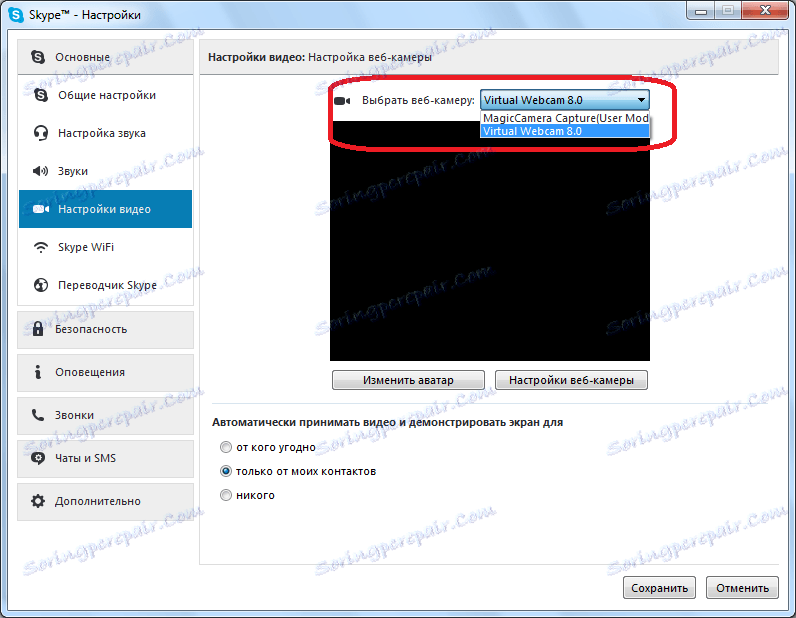
Čtěte také: Jak nakonfigurovat fotoaparát ve Skype
Metoda 2: Používání webových služeb
Chcete-li pracovat s fotoaparátem v prohlížeči s webovou službou, pak není nic komplikovaného. Přejděte na požadované místo a jakmile služba přistoupí k webové kamerě, budete požádáni o autorizaci zařízení, které chcete použít. Klikněte na odpovídající tlačítko.
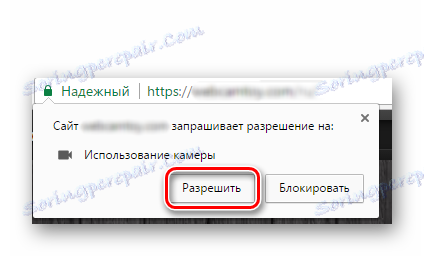
Metoda 3: Použití pravidelných prostředků
Systém Windows má také speciální nástroj, který umožňuje nahrávat video nebo fotografovat z webové kamery. Chcete-li to provést, prostě přejděte na položku "Start" a v seznamu aplikací najděte položku "Kamera" . Pro usnadnění použijte Vyhledávání.
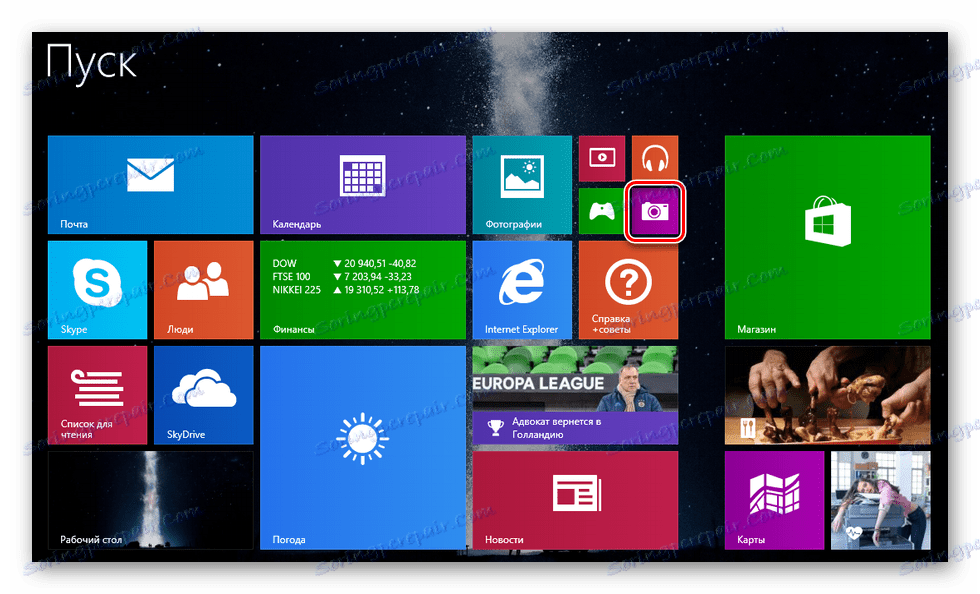
Tak jste se naučili, co dělat, pokud webová kamera na notebooku se systémem Windows 8 nefunguje. Mimochodem, tato instrukce je stejná pro jiné verze tohoto operačního systému. Doufáme, že bychom vám mohli pomoci.
